1 sep. 2007
MSN Messenger emoticons exporteren
MSN Messenger (of kortweg MSN) is een populair chat programma van Microsoft. Eén van de leuke onderdelen van dit chat programma is het gebruik van smileys (of emoticons zoals deze binnen MSN genoemd worden).
Al sinds versie 6 van het MSN is het mogelijk om zelf emoticons toe te voegen. Sommige emoticons heb je zelf gevonden en andere heb je van vrienden overgenomen. Deze emoticons zijn gekoppeld aan je MSN profiel en worden op je computer opgeslagen.
Echter, wanneer je via een andere computer inlogt op MSN, dan zijn je emoticons helaas niet meer beschikbaar. En naarmate je emoticon collectie groter en groter is geworden, is dit een steeds groter gemis. Het liefst zou je al je emoticons willen overzetten van de ene computer naar de andere, maar dit is helaas in de huidige MSN versies nog niet mogelijk. Daarom wordt in dit artikel beschreven hoe je alsnog je emoticons van de ene computer naar de andere krijgt.
Kortom, dit artikel beantwoordt de volgende vragen:
- Waar worden mijn MSN emoticons (smileys) opgeslagen
- Hoe kan ik mijn MSN emoticons op een andere computer gebruiken
- Ik ga mijn computer formatteren. Kan ik een back-up maken van mijn MSN emoticons?
Stap 1: emoticons opzoeken
Open een Windows verkenner en ga naar de volgende map:
<Gebruiker>
- Windows gebruikersnaam, bijvoorbeeld ‘jhendriks’.
<MsnNummer>
- Het nummer van je MSN Profiel.
Wanneer meerdere mensen op dezelfde computer gebruik maken van MSN, zal er voor elke gebruiker een aparte map (met eigen nummer) aangemaakt worden. Wanneer je niet weet welke map aan jouw MSN profiel gekoppeld is, ga dan in de map ‘Mijn Documenten’ op zoek naar de map ‘Mijn ontvangen bestanden’. Hier staat een map die begint met je MSN inlognaam, (meestal) gevolgd door een nummer. Dit nummer is gekoppeld aan je MSN profiel. Kan je nog steeds geen nummer vinden, dan moet alle mappen met ‘CustomEmoticons’ even langslopen.
Stap 2: emoticons opslaan
In de map ‘CustomEmoticons’ worden al je emoticons opgeslagen. Deze bestanden beginnen met de naam ‘TFR’ en eindigen met de extensie ‘.dat’. Hoewel je het misschien niet zou denken, zijn het toch gewoon plaatjes (GIF-bestanden) en kan je ze dus gewoon openen met bijvoorbeeld Internet Explorer.
Kopieer de map ‘CustomEmoticons’ naar een tijdelijke locatie die je gemakkelijk terug kunt vinden, bijvoorbeeld naar de map ‘Mijn Documenten’. Hernoem vervolgens de extensie van elk bestand van ‘.dat’ in ‘.gif’. Dit kan je doen door in de Windows verkenner met de rechter muisknop op een bestand te klikken en de optie hernoemen te selecteren. Herhaal dit voor elk bestand.
Opmerking: als je een snellere manier weet om de bestanden ‘automatisch’ te hernoemen, dan moet je dit zeker niet nalaten!
Om verder te gaan, moet je ervoor zorgen dat de map ‘CustomEmoticons’ beschikbaar is op de computer waar je de emoticons wilt gaan gebruiken. Als je de emoticons dus op een andere pc wilt gebruiken, plaats dan alle bestanden uit de map ‘CustomEmoticons’ in een ZIP-bestand en verstuur deze via e-mail naar een eigen online e-mail account (bijvoorbeeld Hotmail of GMail). Op een andere computer kan je via je e-mail deze bestanden downloaden en naar een tijdelijk locatie kopiëren.
Opmerking: Heb je geen online e-mail account, dan kan je deze bestanden ook gewoon opslaan op CD of diskette.
Stap 3: emoticons toevoegen in MSN
Log in op MSN en kies via het menu Extra de optie Mijn Emoticons. Het volgende dialoog verschijnt:
Hier zie je een overzicht met alle emoticons die op je computer beschikbaar zijn. Klik op Maken om zelf een emoticon toe te voegen.
Het volgende dialoog verschijnt:
Klik op Afbeelding zoeken en blader naar de map ‘CustomEmoticons’ waar al je opgeslagen emoticons zijn.
Let op: als je de stappen hierboven gevolgd hebt, bevat deze map GIF-bestanden (en dus géén ‘.dat’ bestanden). Deze map is dus een kopie van de oorspronkelijke ‘CustomEmoticons’ folder.
Ga naar het weergave menu rechtsboven (zoals in onderstaande afbeelding te zien is) en selecteer de optie Thumbnail. Je krijgt nu van elke emoticon een voorbeeld te zien.
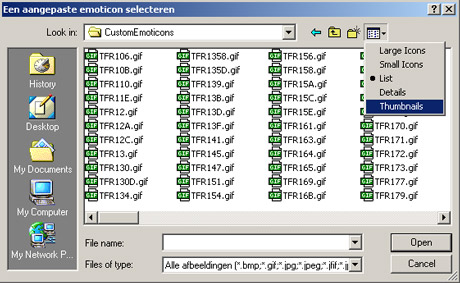
Selecteer de gewenste emoticon en druk op Openen. Het vorige dialoog verschijnt weer.
Geef een sneltoets op voor de emoticon en druk op OK. Herhaal deze stappen totdat alle gewenste emoticons zijn overgezet.
Veel plezier verder met het gebruiken van MSN Messenger!
![]()